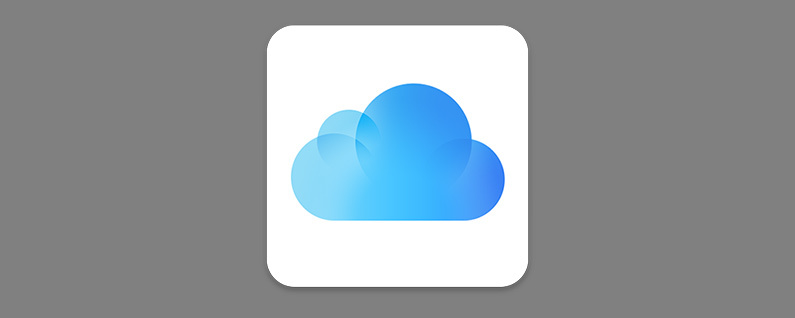
მჭირდება iCloud Drive-ის გამოყენება? როგორ გავააქტიურო iCloud ჩემს iPhone-ზე ან iPad-ზე? ეს არის კითხვები iCloud Drive-ის შესახებ, რომლებსაც ხშირად ვიღებთ. iCloud Drive არის მარტივი გზა დოკუმენტებისა და მონაცემების გასაზიარებლად Apple-ის სხვადასხვა მშობლიური და თავსებადი მესამე მხარის აპებიდან ყველა მოწყობილობაზე. თქვენ შეგიძლიათ შეინახოთ და იმუშაოთ დოკუმენტებთან და ფაილებთან, მათ შორის PDF-ებთან, თქვენს iCloud Drive-ში და წვდომა ან ელექტრონული ფოსტით მათზე წვდომა თქვენი მოწყობილობიდან. აი, როგორ ჩართოთ iCloud Drive.
დაკავშირებული: iCloud გზამკვლევი: საუკეთესო რჩევები iCloud-ის გაგებისა და გამოყენებისთვის
როგორ დააყენოთ iCloud Drive თქვენს iPhone-სა და iPad-ზე
ჩვენ წავედით როგორ ატვირთოთ ფოტოები iCloud-ზე თქვენს iPhone-ზე, ასევე როგორ გააკეთოთ თქვენი ტელეფონის სარეზერვო ასლი iCloud-ზე. მეტი შესანიშნავი რჩევებისთვის, თუ როგორ უნდა გააუმჯობესოთ თქვენი iPhone მეხსიერება, იხილეთ ჩვენი უფასო Დღის რჩევა.
- Გააღე პარამეტრების აპი.
- შეეხეთ ბანერს გვერდის ზედა ნაწილში.
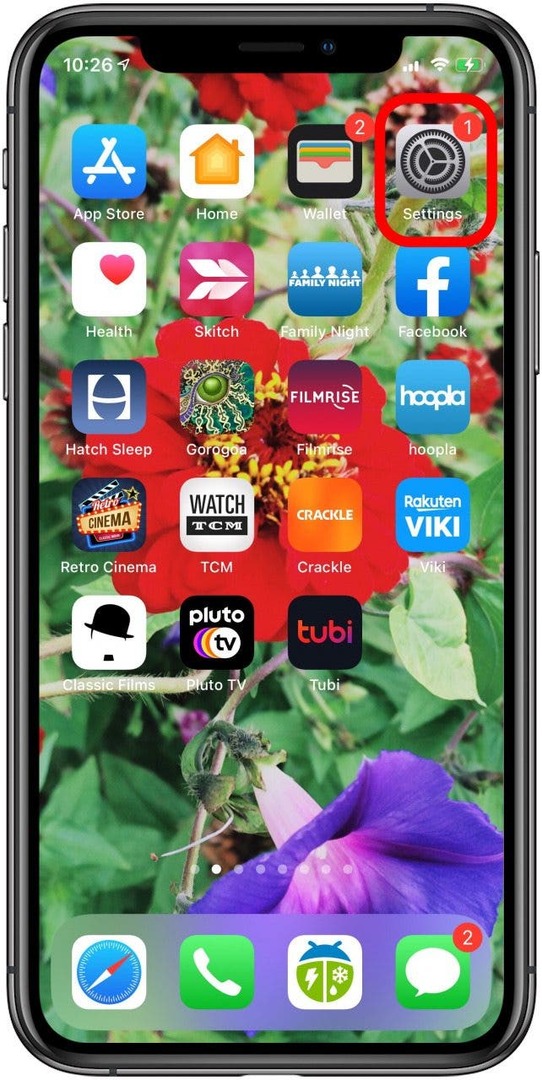
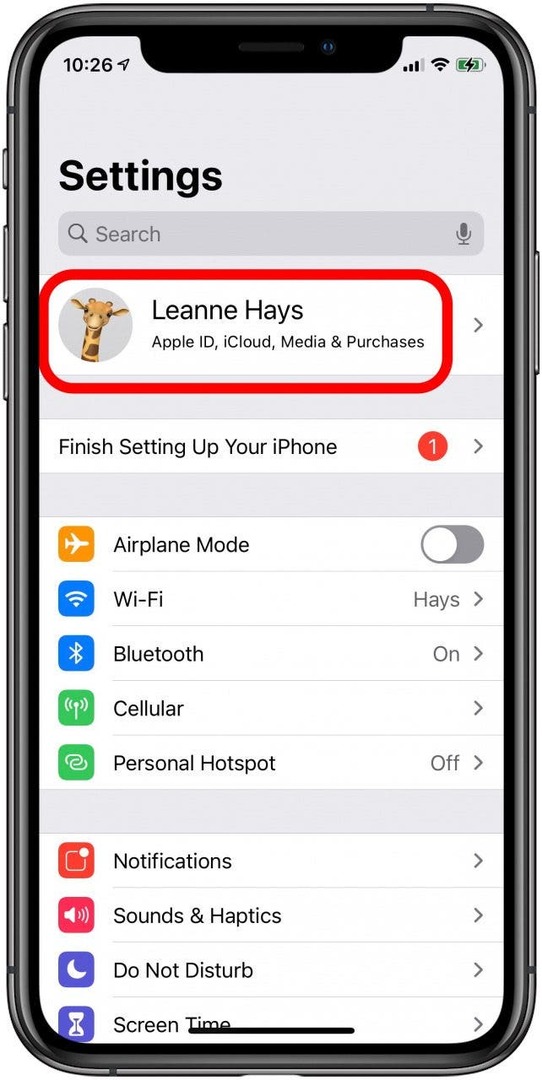
- შეეხეთ iCloud.
- ჩართეთ iCloud Drive.
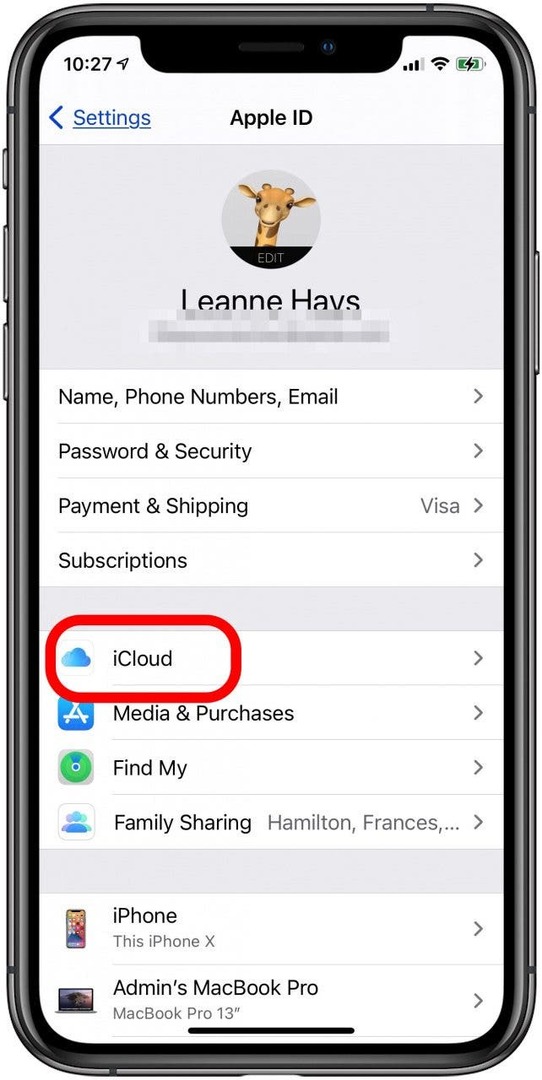
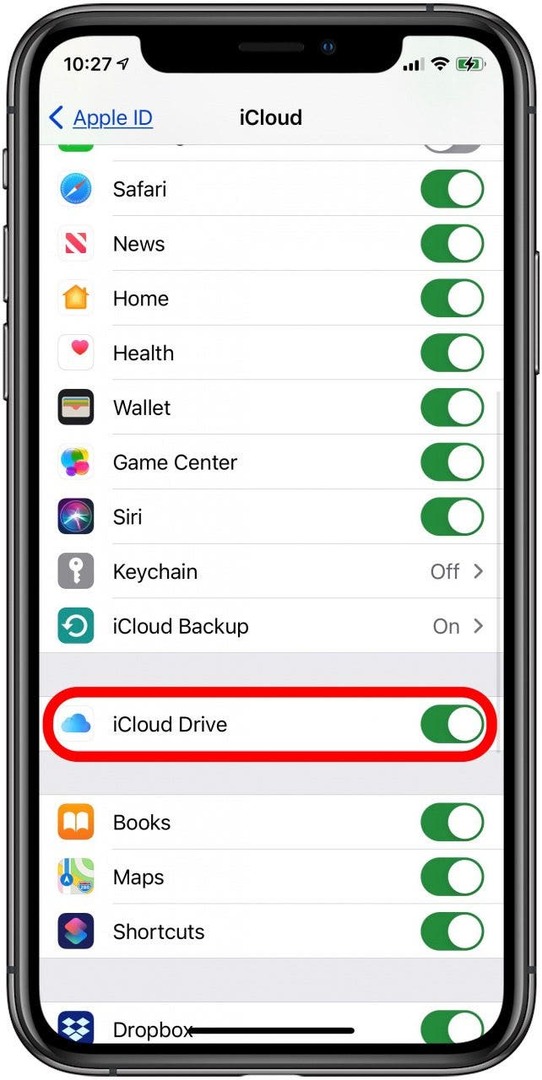
iCloud Drive-ის ქვემოთ წარმოდგენილი აპები ჩართულია აპთან ერთად; ჩართეთ ან გამორთეთ ისინი iCloud Drive-თან გამოსაყენებლად. ახლა თქვენ შეძლებთ იპოვოთ თქვენი ფაილები ფაილების აპლიკაციადა თქვენს აპებს შეუძლიათ დოკუმენტების და მონაცემების შენახვა iCloud-ში, რაც მათ ხელმისაწვდომს გახდის თქვენს ყველა მოწყობილობაზე, 5 გბაიტი უფასო iCloud მეხსიერებით. მეტი iCloud მეხსიერების შესაძენად, ეწვიეთ პარამეტრებს, შეეხეთ ბანერს ზედა, შეეხეთ iCloud-ს, შეეხეთ მეხსიერების მართვას და აირჩიეთ მეხსიერების გეგმის შეცვლა. შემდეგი, ისწავლეთ როგორ დააყენოთ სხვა ძირითადი ფუნქციები თქვენს iPhone-ზე.
საუკეთესო გამოსახულების კრედიტი: / Shutterstock.com